新たなシリーズchemSHERPA-AI Ver2.02を見ていこうの8回目です。
今回は、chemSHERPA-AI Ver2.02を見ていこうの6回目の続きになります。実際には、内容の一部は、chemSHERPA-AI Ver2.02を見ていこうの7回目にフライングで書いてしまっています。
前回までのSCIP情報画面の入力
Fig.1は、前回のchemSHERPA-AI Ver2.02を見ていこうの6回目でも紹介した、成分情報のSCIP画面です。

前回、TARICにおけるこのスイッチのコードは、8536 50 11 90ということがわかりました。
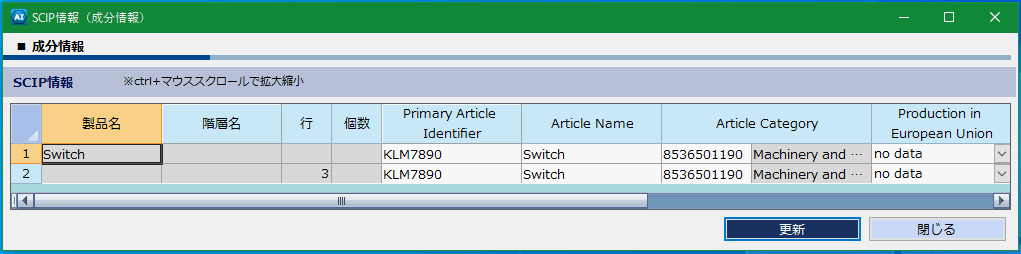
そこで、一行目のArticle Categoryにこのコードを入れて更新ボタンを押すとFig.2のようになります。更新ボタンを押すことにより、2行目の部分にもすべて同じデータが入ります。SCIP情報には、部品の項目がないのでこのような形になります。
SVHCである鉛はTerminalに入っているのですが(chemSHERPA-AI Ver2.02を見ていこう(その4)を参照してください)、SCIP情報画面には現れません。
また、SCIP情報画面には確定ボタンは存在しないので注意が必要です。ここまで終わったら、成分情報画面においてSCIP情報は入力したことになります。閉じるボタンを押しましょう。
遵法判断情報画面でもSCIP情報を入力、更新する
次に遵法判断情報画面に移って、ここでもSCIP情報の入力が必要です(もちろんチェックを入れている場合)。
成分情報画面の時と同じような、注意が出てきますが、OKボタンを押すとFig.3のようになります。
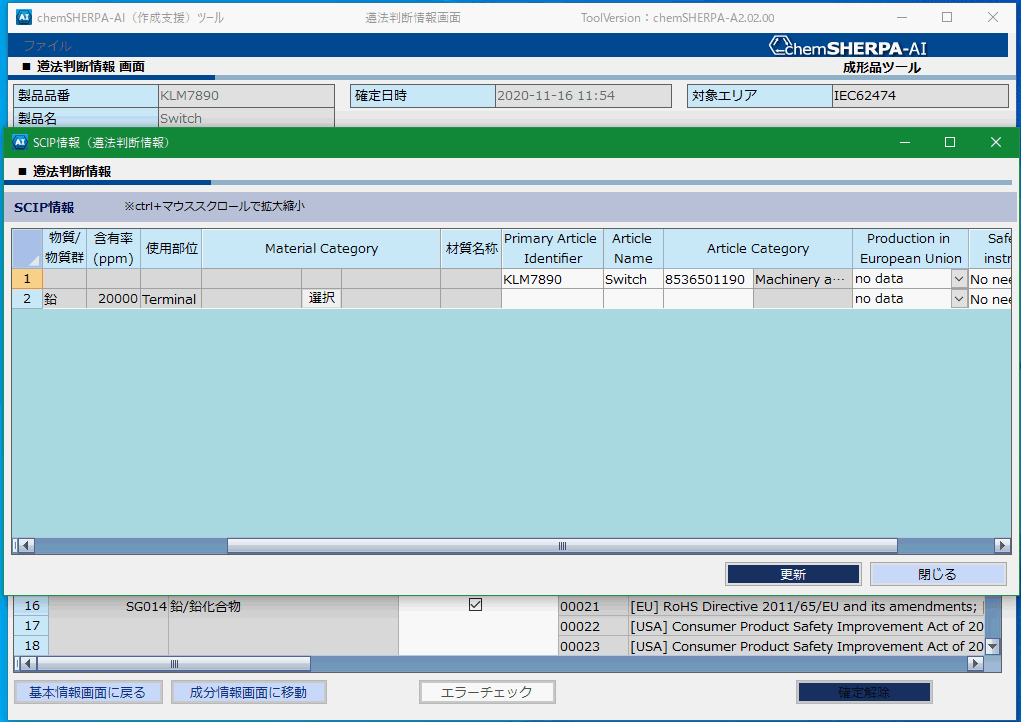
今回の場合、成分情報側でArticle Categoryを入れているので、この部分に情報は入っていますが、遵法判断情報画面を先に入れようとすると、ここの部分は空欄になります。
で、このまま更新しようとすると、怒られます(Fig.4,5)。
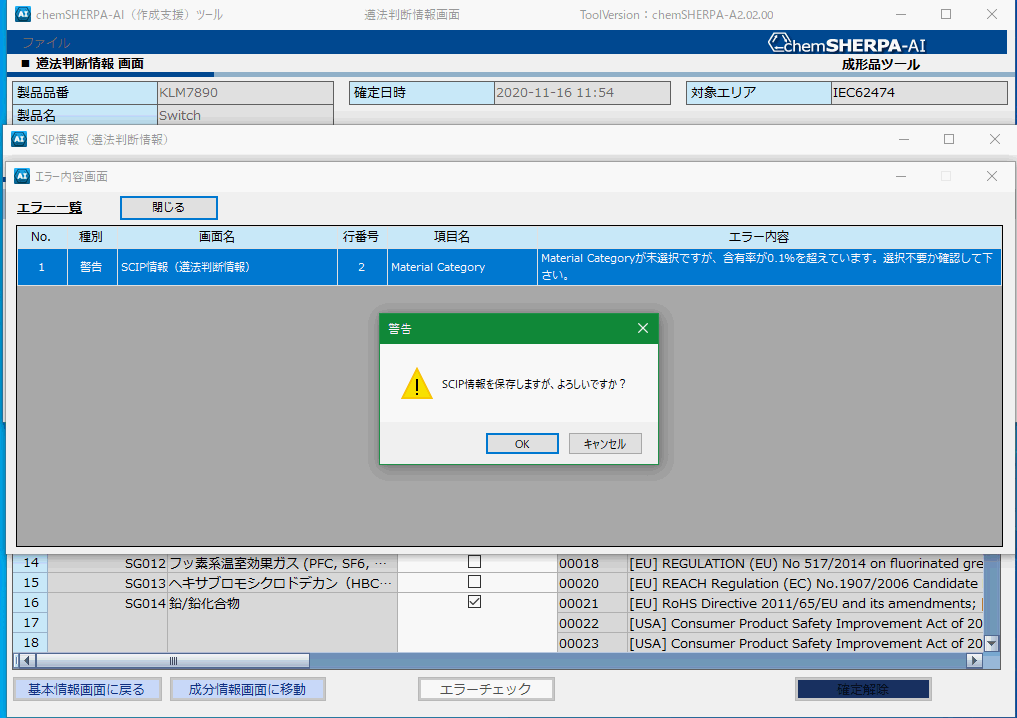
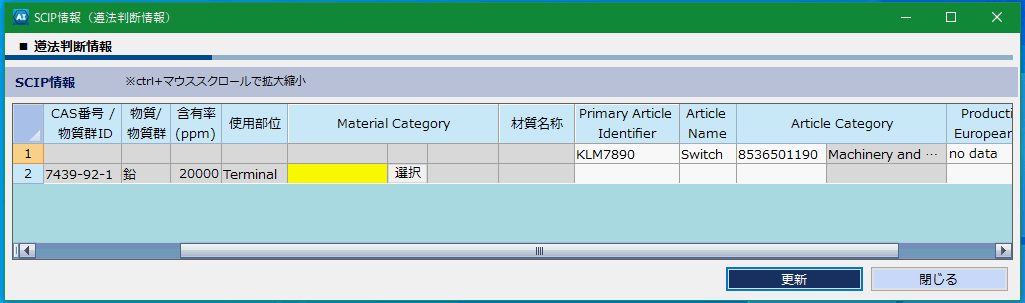
Material Categoryを入れろと言われてますね。この情報は、Fig.1を見てもらえばわかるのですが、成分情報のSCIP情報画面では自動的に入力されています。これは、成分情報では、材質と物質から判別がつくのですが、遵法判断は、それがありません。
従って、成分情報がある場合は、そのMaterial Categoryをメモっておく必要があります。
Material Categoryは、Fig.5を見てもらうと分かりますが、選択形式になっています。選択ボタンを押して材質用法を出して選ぶことになります(Fig.6)。
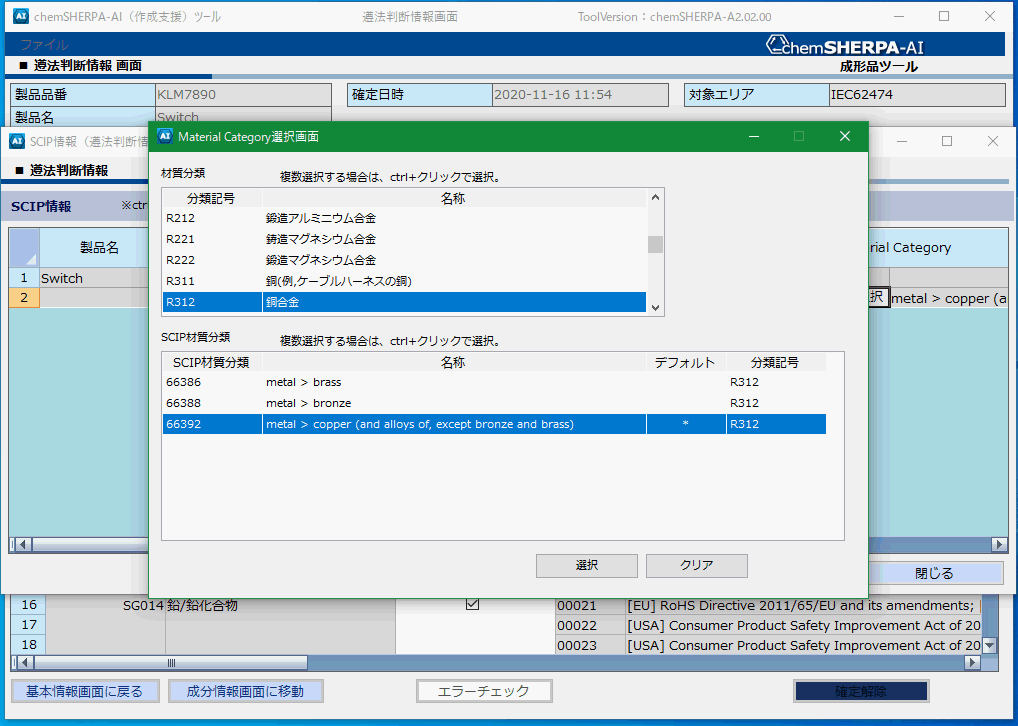
Material Categoryを決めて(今回は成分情報にあったCategoryをそのまま選択)、更新した結果がFig.7です。
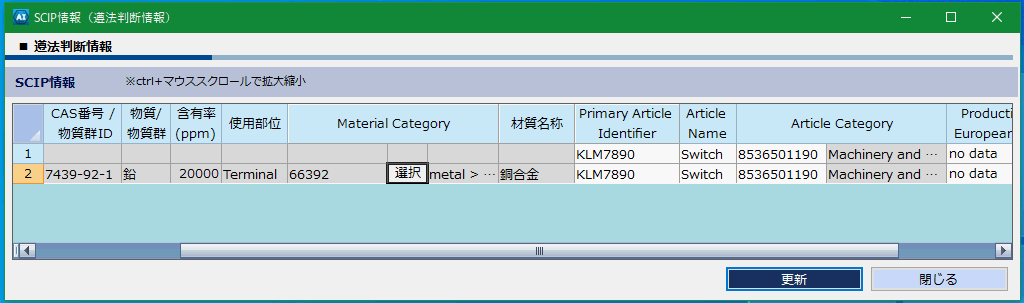
このあとは、この画面を閉じて基本情報画面に戻り、データ作成者のデータ一時保存、承認者による承認データの出力のプロセスになります。
今回選ばれたMaterial Categoryはたぶん正しくない
こんなことを書くとまた、混乱を招いてしまいそうです。ですが、まあ一応書いておきます。
Fig.1では自動的に、Material Categoryとして66392が選ばれており、Fig.6,7でも今回採用したのですが、もともとの成分情報を見ると、このサンプルデータでは、Terminalの公的規格にJISH3250と記載されています。これは、快削黄銅なわけです。従って、Fig.6で見る材質分類としては、brass 66386が正解のはずです。ですが、成分情報で入れてくれたものをいちいちチェックする人がどの程度いるのか管理人にはわかりません。
正しくは、いちいちMaterial Categoryをチェックすることが必要です。はあー。
このシリーズは、あと数回で終わり
今までやってきたこの、chemSHERPA-AI Ver2.02を見ていこうシリーズですが、後1,2回で終わる予定です。多分色々修正されたchemSHERPA-AI Ver2.03が来年には出ますので、その時に必要だったら新たなシリーズを始めたいと思います。



コメント